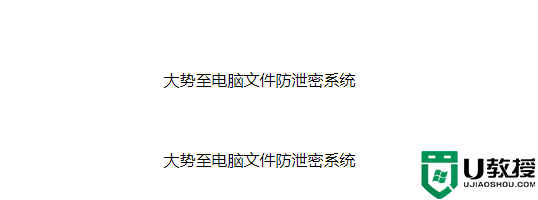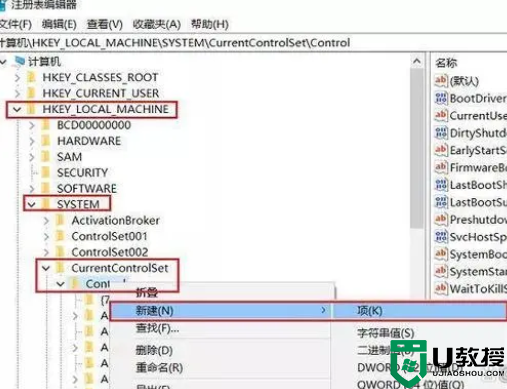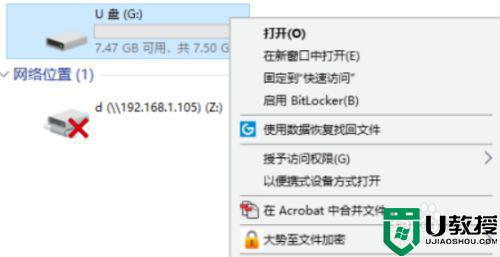消除u盘写保护怎么设置 如何去除u盘写保护
时间:2022-07-04作者:xinxin
当u盘被设置为写保护状态时,这就表明文件只能修改内容但不能保存,是专门为u盘防病毒而设计的,因此也导致用户不能随意对u盘中的文件进行删除,需要先进行去除写保护才能正常操作,可是如何去除u盘写保护呢?接下来小编就来告诉大家消除u盘写保护设置方法。
具体方法:
1、首先在电脑上选择需要去除“写保护”的U盘盘符,右键鼠标展开功能菜单。
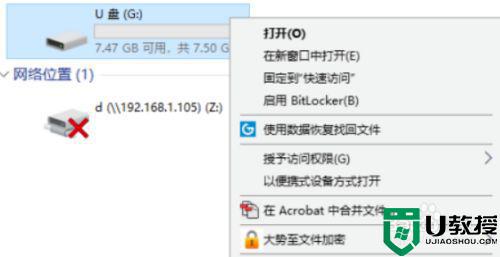
2、在弹出的菜单选项中,点击最后一项,选择“属性”进入U盘属性设置。
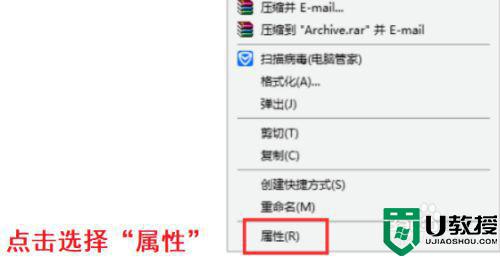
3、在U盘属性设置页面中,选择“安全”这一选项进入U盘权限管理页面。
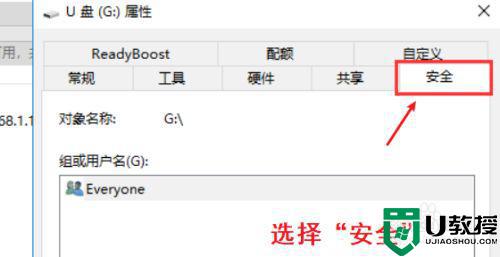
4、在U盘权限管理页面中,选择对“everyone”权限进行更改,点击“编辑”进入权限编辑页面。
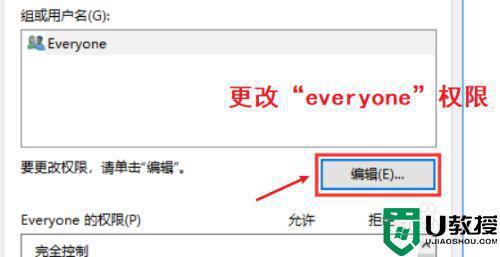
5、在权限编辑页面中,将“完全控制”这一权限勾选“允许”然后点击“确定”后即可成功去除U盘写保护。这就是U盘去除写保护的方法。
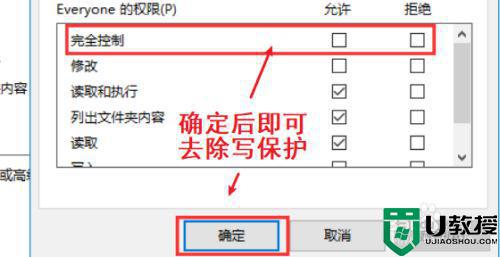
关于消除u盘写保护设置方法就和大家简单介绍到这了,如果你也有相同需要的话,可以按照上面的方法来操作就可以了,希望能够对大家有所帮助。